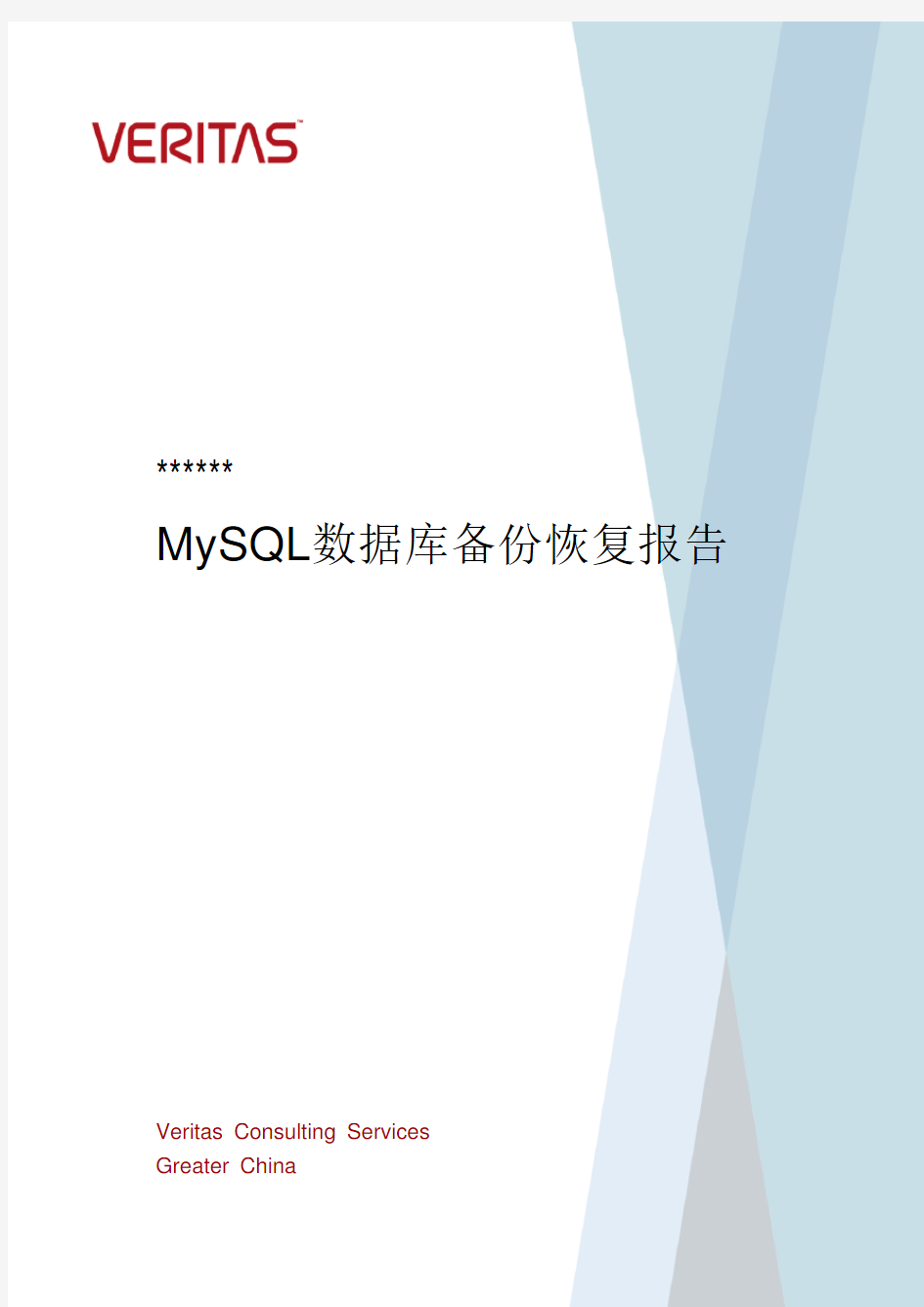
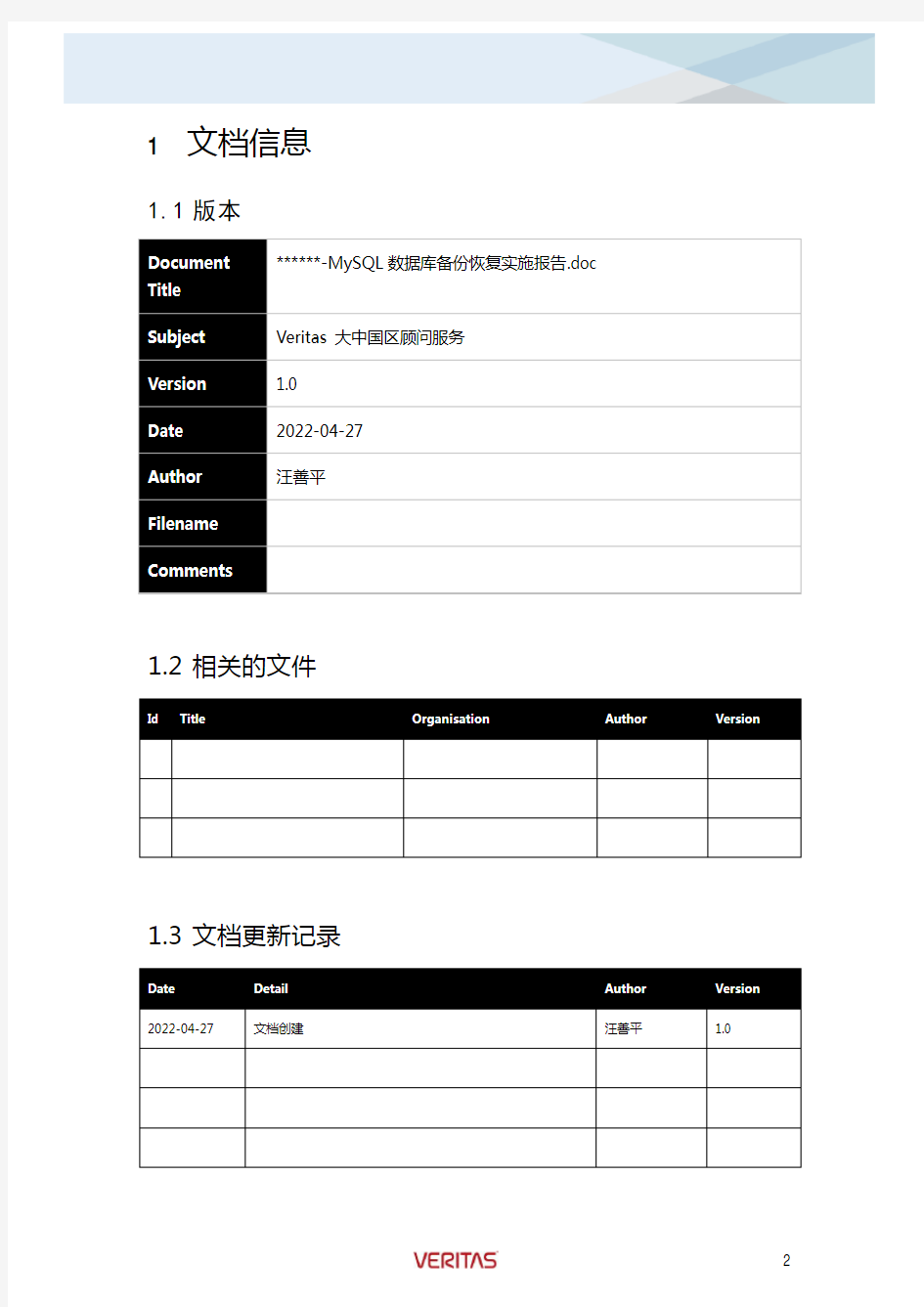
******
MySQL数据库备份恢复报告
Veritas Consulting Services
Greater China
1
文档信息
1.1 版本
1.2 相关的文件
1.3 文档更新记录
2 目录
1文档信息 (2)
1.1版本 (2)
1.2相关的文件 (2)
1.3文档更新记录 (2)
2目录 (3)
3文档说明 (4)
4环境说明 (5)
5软件安装 (6)
5.1NBU客户端软件安装 (6)
5.2安装MEB插件 (9)
6备份配置 (11)
6.1创建备份脚本 (11)
6.1.1MySQL备份说明 (11)
6.1.2备份脚本 (11)
6.2创建备份策略 (21)
7恢复步骤 (37)
7.1准备工作 (37)
7.2恢复说明 (37)
7.3恢复步骤 (37)
此文档说明使用Veritas Netbackup通过Oracle MySQL Enterprise Backup来对MySQL 数据库进行备份恢复的步骤;
此文档仅供******使用;
1) 备份系统:
2) 备份软件:
Veritas Netbackup Enterprise Server 7.6.0.4
3) MySQL 服务器:
4) MySQL版本:
mysql Ver 14.14 Distrib 5.6.22, for Linux (x86_64) using EditLine wrapper
5 软件安装
5.1NBU客户端软件安装
1) 在NBU Master Server,Media Server的/etc/hosts中添加MySQL服务器的主机名解
析:
2) 在MySQL服务器的/etc/hosts中添加NBU Master Server,Media Server的主机名解
析:
3) 登陆NBU Master Server,进行客户端软件推送:
4) 推送完成后,登陆客户端yhzd-db3进行NBU客户端软件安装:
root@yhzd-db3 tmp]# cd bp.10261/
[root@yhzd-db3 bp.10261]# ls
bin_net.tar client_config openv
[root@yhzd-db3 bp.10261]# ./client_config
Checking for required system conditions...
Checking for recommended system conditions...
ok nb_7604_hotfix_auditor: No potential for regression of hotfixes or EEBs was detected.
Blocksize = 20 records
./
./bp_servers
./bp_client_name
Saving client binaries for Linux/RedHat2.6.18.
Installing PBX...
Please wait while installation is in progress...
Installation completed Successfully
Installation log located here: /var/tmp/installpbx-1183-052416104325.log
Unpacking SYMCnbclt package.
Checking for pre-existing SYMCnbclt package.
Installing SYMCnbclt package.
Installation of SYMCnbclt was successful.
More details regarding SYMCnbclt can be found in file
/tmp/install_cltpkg_trace.1033 on yhzd-db3.
Terminating NetBackup and/or Media Manager processes.
Checking network connections.
bp.conf: IP_ADDRESS_FAMILY = AF_INET: default value, no update needed
No [x]inetd process found.
Installing NB-Java.
Unpacking SYMCnbjava package.
Checking for pre-existing SYMCnbjava package.
Installing SYMCnbjava package.
Installation of SYMCnbjava was successful.
More details regarding SYMCnbjava can be found in file
/tmp/install_javapkg_trace.2272 on yhzd-db3.
Unpacking SYMCnbjre package.
Checking for pre-existing SYMCnbjre package.
Installing SYMCnbjre package.
Installation of SYMCnbjre was successful.
More details regarding SYMCnbjre can be found in file
/tmp/install_jrepkg_trace.2272 on yhzd-db3.
Directory /usr/openv/logs does not exist.
No log files to migrate.
Checking for SYMCpddea package...
Installing PDDE agent package
(/tmp/bp.10261/openv/netbackup/client/Linux/RedHat2.6.18/pddeagent.tar.gz)... Extracting package SYMCpddea in /tmp/pdde_pkg_dir_2422.
Package SYMCpddea extracted to /tmp/pdde_pkg_dir_2422.
Installing package SYMCpddea.
Package SYMCpddea installed.
PDDE install finished successfully.
Version now installed: 8.0004.0014.0917
Full PDDE installation log saved to: /var/log/puredisk/2016-05-24_10:48-pdde-install.log
The following automatic startup and shutdown scripts (respectively)
have been installed. They will cause the NetBackup daemons to be automatically shut down and restarted each time the system boots.
/etc/rc.d/rc2.d/S77netbackup
/etc/rc.d/rc3.d/S77netbackup
/etc/rc.d/rc5.d/S77netbackup
/etc/rc.d/rc0.d/K01netbackup
/etc/rc.d/rc1.d/K01netbackup
/etc/rc.d/rc6.d/K01netbackup
Successfully updated the session cache parameters.
Starting vnetd...
Starting bpcd...
Starting nbftclnt...
Starting nbdisco...
Starting mtstrmd...
Starting bmrbd...
Installation of Java LiveUpdate agent succeeded. Refer to file
/tmp/JLU-Log/JavaLiveUpdate-Install.log on yhzd-db3
for installation details.
Checking LiveUpdate registration for the following products: CLT
This may take a few minutes.
Product CLT is installed and will be registered.
Updating LiveUpdate registration now...this may take some time.
Client install complete.
5) 等待客户端软件安装完成;
5.2安装MEB插件
Netbackup通过Oracle提供的MEB(MySQL Enterprise Backup)对MySQL数据库进行备份,在MySQL服务器上需要安装MEB插件;
1) 下载MEB插件并上传到MySQL服务器上;
2) 安装MEB插件:
6 备份配置
6.1创建备份脚本
6.1.1MySQL备份说明
1) 使用MEB备份MySQL数据库分为全备份和增量备份;
2) 全备份是一份完整的备份数据;
3) 增量备份通过参数:--incremental-base来控制此次增量备份依据什么时候的数据来进
行:
history:backup,依据上一次成功的备份中的lsn
dir:
在这里我们通过dir:
4) 增量备份参数:--incremental-with-redo-log-only
此参数使得增量备份时通过MySQL的redo log来判断此次增量部分数据;由于redo要求log是循环使用的,因此使用此参数要求redo log的大小必须能容纳上次备份到此次备份之间的数据变化;
6.1.2备份脚本
1) 在MySQL服务器上创建以下目录:
2) 创建全备份脚本:
#the Mysql port
Port=3306
#the Mysql protocol
Protocol=tcp
#the Mysql username and password used for backup
USER=temsbackup
password=backuptems
#Netbackup Master Server
NB_ORA_SERV=NBUMASTER
#MySqlDB Server
NB_ORA_CLIENT=yhzd-db3
#NetBackup MySQL Database Backup Policy Name
NB_ORA_POLICY=yhzddb3_mysql_full
File_Backup=yhzddb3_mysql_metadata
CMD=/usr/openv/netbackup/bin/bpbackup
#the temporary directory used by mysqlbackup
backup_dir_home=/usr/openv/scripts/metadata
full_bkp_home=$backup_dir_home/full
incr_bkp_home=$backup_dir_home/incr
BkpType="Full"
#
BkpStatus=0
#
LogDir=/usr/openv/scripts/logs
#
initialize()
{
CURDATE=`date +%Y%m%d_%H%M%S`
dLIB=/usr/openv/netbackup/bin/libobk.so64
dBACKUPIMAGENAME=sbt:bkNB$BkpType$CURDATE
dOUTLOG=$LogDir/$NB_ORA_POLICY-$CURDATE.log
dERRORLOG=$LogDir/$NB_ORA_POLICY-$CURDATE-error.log dCLEANUP=0
mkdir -p $LogDir
# mkdir -p $backup_dir_home
}
cleanup()
{
CURDATE=`date +%Y%m%d_%H%M%S`
echo >> $dOUTLOG
echo "--------------------------------------------------------------------------------------" >> $dOUTLOG
if [ $BkpStatus -ne 0 ];
then
echo "MYSQL BACKUP FAILED at $CURDATE, PLEASE CHECK" >> $dOUTLOG
# rm -rf $backup_dir_home/*
else
echo "MYSQL Backup Successful at $CURDATE" >> $dOUTLOG
fi
echo "--------------------------------------------------------------------------------------" >> $dOUTLOG
echo >> $dOUTLOG
}
do_fullbackup()
{
rm -rf $full_bkp_home
mkdir -p $full_bkp_home
echo >> $dOUTLOG
echo "--------------------------------------------------------------------------------------" >> $dOUTLOG
echo " Start Full Backup at $CURDATE" >> $dOUTLOG
echo "--------------------------------------------------------------------------------------" >> $dOUTLOG
echo >> $dOUTLOG
echo "Execute command:" >> $dOUTLOG
echo "$MYSQLBACKUP --port=$Port --protocol=$Protocol --user=$USER --password=******* --back sbt-lib-path=$dLIB --sbt-
environment="NB_ORA_SERV=$NB_ORA_SERV,NB_ORA_CLIENT=$NB_ORA_CLIENT,NB_ORA_PO --backup-image=$dBACKUPIMAGENAME backup-to-image" >> $dOUTLOG
$MYSQLBACKUP --port=$Port --protocol=$Protocol --user=$USER --password=$password --backu lib-path=$dLIB --sbt-
environment="NB_ORA_SERV=$NB_ORA_SERV,NB_ORA_CLIENT=$NB_ORA_CLIENT,NB_ORA_PO --backup-image=$dBACKUPIMAGENAME backup-to-image 2>>$dOUTLOG
echo >> $dOUTLOG
echo "--------------------------------------------------------------------------------------" >> $dOUTLOG
echo " End Full Backup at $CURDATE" >> $dOUTLOG
echo "--------------------------------------------------------------------------------------" >> $dOUTLOG
echo >> $dOUTLOG
cat $dOUTLOG | grep "mysqlbackup completed OK" | grep -v print
BkpStatus=$?
}
do_conf_backup()
{
if [ $BkpStatus -eq 0 ];
then
echo >> $dOUTLOG
echo "--------------------------------------------------------------------------------------" >> $dOUTLOG
echo " Backup Metadata files at $CURDATE" >> $dOUTLOG
echo "--------------------------------------------------------------------------------------" >> $dOUTLOG
echo >> $dOUTLOG
echo "The Metadata files are:" >> $dOUTLOG
ls -lR $backup_dir_home >> $dOUTLOG
echo >> $dOUTLOG
echo "Execute command:" >> $dOUTLOG
echo "$CMD -p $File_Backup $backup_dir_home" >> $dOUTLOG
$CMD -p $File_Backup $backup_dir_home
echo >> $dOUTLOG
echo "--------------------------------------------------------------------------------------" >> $dOUTLOG
echo " End Metadata files backup at $CURDATE" >> $dOUTLOG
echo "--------------------------------------------------------------------------------------" >> $dOUTLOG
echo >> $dOUTLOG
fi
}
do_validate()
{
echo >> $dOUTLOG
echo "-------------------------------------------" >> $dOUTLOG
echo " Start Validate at $CURDATE " >> $dOUTLOG
echo "-------------------------------------------" >> $dOUTLOG
echo >> $dOUTLOG
echo "Execute command:" >> $dOUTLOG
echo "$MYSQLBACKUP --backup-image=$dBACKUPIMAGENAME --sbt-lib-path=$dLIB --sbt-environment="NB_ORA_SERV=$NB_ORA_SERV,NB_ORA_CLIENT=$NB_ORA_CLIENT,NB_ORA_PO validate" >>$dOUTLOG
$MYSQLBACKUP --backup-image=$dBACKUPIMAGENAME --sbt-lib-path=$dLIB --sbt-environment="NB_ORA_SERV=$NB_ORA_SERV,NB_ORA_CLIENT=$NB_ORA_CLIENT,NB_ORA_PO
validate 2>>$dOUTLOG
echo >> $dOUTLOG
echo "-------------------------------------------" >> $dOUTLOG
echo " End Validate at $CURDATE" >> $dOUTLOG
echo "-------------------------------------------" >> $dOUTLOG
echo >> $dOUTLOG
}
do_incremental_with_redo_log_only()
{
rm -rf $incr_bkp_home
mkdir -p $incr_bkp_home
echo >> $dOUTLOG
echo "-------------------------------------------" >> $dOUTLOG
echo " Start redo log only at $CURDATE" >> $dOUTLOG
echo "-------------------------------------------" >> $dOUTLOG
echo >> $dOUTLOG
echo "Execute command:" >> $dOUTLOG
echo "$MYSQLBACKUP --port=$Port --protocol=$Protocol --user=$USER --password=password --in only --incremental-base=history:last_backup --sbt-lib-path=$dLIB --sbt-
environment="NB_ORA_SERV=$NB_ORA_SERV,NB_ORA_CLIENT=$NB_ORA_CLIENT,NB_ORA_PO --backup-dir=$incr_bkp_home --backup-image=$dBACKUPIMAGENAME backup-to-image" >> $dOUTLO $MYSQLBACKUP --port=$Port --protocol=$Protocol --user=$USER --password=$password --increm incremental-base=history:last_backup --sbt-lib-path=$dLIB --sbt-
environment="NB_ORA_SERV=$NB_ORA_SERV,NB_ORA_CLIENT=$NB_ORA_CLIENT,NB_ORA_PO --backup-dir=$incr_bkp_home --backup-image=$dBACKUPIMAGENAME backup-to-image 2>> $dOUTLO echo >> $dOUTLOG
echo "-------------------------------------------" >> $dOUTLOG
echo " End redo log only at $CURDATE" >> $dOUTLOG
echo "-------------------------------------------" >> $dOUTLOG
echo >> $dOUTLOG
cat $dOUTLOG | grep "mysqlbackup completed OK" | grep -v print
BkpStatus=$?
}
do_incremental_backup()
{
rm -rf $incr_bkp_home
mkdir -p $incr_bkp_home
echo >> $dOUTLOG
echo "-------------------------------------------" >> $dOUTLOG
echo " Start incremental backup at $CURDATE" >> $dOUTLOG
echo "-------------------------------------------" >> $dOUTLOG
echo >> $dOUTLOG
echo "Execute command:" >> $dOUTLOG
echo "$MYSQLBACKUP --port=$Port --protocol=$Protocol --user=$USER --password=****** --increm base=dir:$full_bkp_home --sbt-lib-path=$dLIB --sbt-
environment="NB_ORA_SERV=$NB_ORA_SERV,NB_ORA_CLIENT=$NB_ORA_CLIENT,NB_ORA_PO --backup-dir=$incr_bkp_home --backup-image=$dBACKUPIMAGENAME backup-to-image" >> $dOUTLO $MYSQLBACKUP --port=$Port --protocol=$Protocol --user=$USER --password=$password --increm base=dir:$full_bkp_home --sbt-lib-path=$dLIB --sbt-
environment="NB_ORA_SERV=$NB_ORA_SERV,NB_ORA_CLIENT=$NB_ORA_CLIENT,NB_ORA_PO --backup-dir=$incr_bkp_home --backup-image=$dBACKUPIMAGENAME backup-to-image 2>> $dOUTLO echo >> $dOUTLOG
echo "-------------------------------------------" >> $dOUTLOG
echo " End Incremental Backup at $CURDATE" >> $dOUTLOG
echo "-------------------------------------------" >> $dOUTLOG
echo >> $dOUTLOG
cat $dOUTLOG | grep "mysqlbackup completed OK" | grep -v print
BkpStatus=$?
}
initialize
do_fullbackup
#do_incremental_with_redo_log_only
do_conf_backup
#do_validate
#cleanup
exit $BkpStatus
3) 创建增量备份脚本:
Port=3306
#the Mysql protocol
Protocol=tcp
#the Mysql username and password used for backup
USER=temsbackup
password=backuptems
#Netbackup Master Server
NB_ORA_SERV=NBUMASTER
#MySqlDB Server
NB_ORA_CLIENT=yhzd-db3
#NetBackup MySQL Database Backup Policy Name
NB_ORA_POLICY=yhzddb3_mysql_incr
File_Backup=yhzddb3_mysql_metadata
CMD=/usr/openv/netbackup/bin/bpbackup
#the temporary directory used by mysqlbackup
backup_dir_home=/usr/openv/scripts/metadata
full_bkp_home=$backup_dir_home/full
incr_bkp_home=$backup_dir_home/incr
BkpType="Incr"
#
BkpStatus=0
#
LogDir=/usr/openv/scripts/logs
#
initialize()
{
CURDATE=`date +%Y%m%d_%H%M%S`
dLIB=/usr/openv/netbackup/bin/libobk.so64
dBACKUPIMAGENAME=sbt:bkNB$BkpType$CURDATE
dOUTLOG=$LogDir/$NB_ORA_POLICY-$CURDATE.log
dERRORLOG=$LogDir/$NB_ORA_POLICY-$CURDATE-error.log dCLEANUP=0
mkdir -p $LogDir
# mkdir -p $backup_dir_home
}
cleanup()
CURDATE=`date +%Y%m%d_%H%M%S`
echo >> $dOUTLOG
echo "--------------------------------------------------------------------------------------" >> $dOUTLOG
if [ $BkpStatus -ne 0 ];
then
echo "MYSQL BACKUP FAILED at $CURDATE, PLEASE CHECK" >> $dOUTLOG
# rm -rf $backup_dir_home/*
else
echo "MYSQL Backup Successful at $CURDATE" >> $dOUTLOG
fi
echo "--------------------------------------------------------------------------------------" >> $dOUTLOG
echo >> $dOUTLOG
}
do_fullbackup()
{
rm -rf $full_bkp_home
mkdir -p $full_bkp_home
echo >> $dOUTLOG
echo "--------------------------------------------------------------------------------------" >> $dOUTLOG
echo " Start Full Backup at $CURDATE" >> $dOUTLOG
echo "--------------------------------------------------------------------------------------" >> $dOUTLOG
echo >> $dOUTLOG
echo "Execute command:" >> $dOUTLOG
echo "$MYSQLBACKUP --port=$Port --protocol=$Protocol --user=$USER --password=******* --back sbt-lib-path=$dLIB --sbt-
environment="NB_ORA_SERV=$NB_ORA_SERV,NB_ORA_CLIENT=$NB_ORA_CLIENT,NB_ORA_PO --backup-image=$dBACKUPIMAGENAME backup-to-image" >> $dOUTLOG
$MYSQLBACKUP --port=$Port --protocol=$Protocol --user=$USER --password=$password --backu lib-path=$dLIB --sbt-
environment="NB_ORA_SERV=$NB_ORA_SERV,NB_ORA_CLIENT=$NB_ORA_CLIENT,NB_ORA_PO --backup-image=$dBACKUPIMAGENAME backup-to-image 2>>$dOUTLOG
echo >> $dOUTLOG
echo "--------------------------------------------------------------------------------------" >> $dOUTLOG
echo " End Full Backup at $CURDATE" >> $dOUTLOG
echo "--------------------------------------------------------------------------------------" >> $dOUTLOG
echo >> $dOUTLOG
cat $dOUTLOG | grep "mysqlbackup completed OK" | grep -v print
BkpStatus=$?
do_conf_backup()
{
if [ $BkpStatus -eq 0 ];
then
echo >> $dOUTLOG
echo "--------------------------------------------------------------------------------------" >> $dOUTLOG
echo " Backup Metadata files at $CURDATE" >> $dOUTLOG
echo "--------------------------------------------------------------------------------------" >> $dOUTLOG
echo >> $dOUTLOG
echo "The Metadata files are:" >> $dOUTLOG
ls -lR $backup_dir_home >> $dOUTLOG
echo >> $dOUTLOG
echo "Execute command:" >> $dOUTLOG
echo "$CMD -p $File_Backup $backup_dir_home" >> $dOUTLOG
$CMD -p $File_Backup $backup_dir_home
echo >> $dOUTLOG
echo "--------------------------------------------------------------------------------------" >> $dOUTLOG
echo " End Metadata files backup at $CURDATE" >> $dOUTLOG
echo "--------------------------------------------------------------------------------------" >> $dOUTLOG
echo >> $dOUTLOG
fi
}
do_validate()
{
echo >> $dOUTLOG
echo "-------------------------------------------" >> $dOUTLOG
echo " Start Validate at $CURDATE " >> $dOUTLOG
echo "-------------------------------------------" >> $dOUTLOG
echo >> $dOUTLOG
echo "Execute command:" >> $dOUTLOG
echo "$MYSQLBACKUP --backup-image=$dBACKUPIMAGENAME --sbt-lib-path=$dLIB --sbt-environment="NB_ORA_SERV=$NB_ORA_SERV,NB_ORA_CLIENT=$NB_ORA_CLIENT,NB_ORA_PO validate" >>$dOUTLOG
$MYSQLBACKUP --backup-image=$dBACKUPIMAGENAME --sbt-lib-path=$dLIB --sbt-environment="NB_ORA_SERV=$NB_ORA_SERV,NB_ORA_CLIENT=$NB_ORA_CLIENT,NB_ORA_PO validate 2>>$dOUTLOG
echo >> $dOUTLOG
echo "-------------------------------------------" >> $dOUTLOG
echo " End Validate at $CURDATE" >> $dOUTLOG
echo "-------------------------------------------" >> $dOUTLOG
echo >> $dOUTLOG
}
do_incremental_with_redo_log_only()
{
rm -rf $incr_bkp_home
mkdir -p $incr_bkp_home
echo >> $dOUTLOG
echo "-------------------------------------------" >> $dOUTLOG
echo " Start redo log only at $CURDATE" >> $dOUTLOG
echo "-------------------------------------------" >> $dOUTLOG
echo >> $dOUTLOG
echo "Execute command:" >> $dOUTLOG
echo "$MYSQLBACKUP --port=$Port --protocol=$Protocol --user=$USER --password=password --in only --incremental-base=history:last_backup --sbt-lib-path=$dLIB --sbt-
environment="NB_ORA_SERV=$NB_ORA_SERV,NB_ORA_CLIENT=$NB_ORA_CLIENT,NB_ORA_PO --backup-dir=$incr_bkp_home --backup-image=$dBACKUPIMAGENAME backup-to-image" >> $dOUTLO $MYSQLBACKUP --port=$Port --protocol=$Protocol --user=$USER --password=$password --increm incremental-base=history:last_backup --sbt-lib-path=$dLIB --sbt-
environment="NB_ORA_SERV=$NB_ORA_SERV,NB_ORA_CLIENT=$NB_ORA_CLIENT,NB_ORA_PO --backup-dir=$incr_bkp_home --backup-image=$dBACKUPIMAGENAME backup-to-image 2>> $dOUTLO echo >> $dOUTLOG
echo "-------------------------------------------" >> $dOUTLOG
echo " End redo log only at $CURDATE" >> $dOUTLOG
echo "-------------------------------------------" >> $dOUTLOG
echo >> $dOUTLOG
cat $dOUTLOG | grep "mysqlbackup completed OK" | grep -v print
BkpStatus=$?
}
do_incremental_backup()
{
rm -rf $incr_bkp_home
mkdir -p $incr_bkp_home
echo >> $dOUTLOG
echo "-------------------------------------------" >> $dOUTLOG
当前,全国各级审计机关普遍应用AO系统进行现场审计,但由于被审计单位使用的财务软件种类太多,AO系统不可能提供全部财务软件数据导入模板,虽然AO现场审计实施系统2008版比2005版在模板数量上有所增加,但仍然不能完全解决各级审计机关在实际审计工作遇到的数据导入难题,只能通过后台备份数据库,然后还原到审计人员电脑中进行处理后,再一步一步导入AO中。由于审计人员大部分非计算机专业,对数据库的基本操作了解不是很多,无形中影响了计算机辅助审计的开展。为此,笔者分析了大量的被审计单位的财务系统后台数据库,其中大部分财务软件使用了SQL作为后台数据库,因此总结了SQL数据库的备份、压缩与SQL数据库数据处理的方法,供审计人员在审计工作中借鉴使用。 一、备份数据库1、打开SQL企业管理器,在控制台根目录中依次点开Microsoft SQL Server 2、SQL Server组——>双击打开你的服务器——>双击打开数据库目录3、选择你的数据库名称(如财务数据库cwdata)——>然后点上面菜单中的工具——>选择备份数据库4、备份选项选择完全备份,目的中的备份到如果原来有路径和名称则选中名称点删除,然后点添加,如果原来没有路径和名称则直接选择添加,接着指定路径和文件名,指定后点确定返回备份窗口,接着点确定进行备份。二、还原数据库1、打开SQL企业管理器,在控制台根目录中依次点开Microsoft SQL Server;2、SQL Server组——>双击打开你的服务器——>点图标栏的新建数据库图标,新建数据库的名字自行取; 3、点击新建好的数据库名称(如财务数据库cwdata)——>然后点上面菜单中的工具——>选择恢复数据库; 4、在弹出来的窗口中的还原选项中选择从设备——>点选择设备——>点添加——>然后选择你的备份文件名——>添加后点确定返回,这时候设备栏应该出现您刚才选择的数据库备份文件名,备份号默认为1(如果您对同一个文件做过多次备份,可以点击备份号旁边的查看内容,在复选框中选择最新的一次备份后点确定)——>然后点击上方常规旁边的选项按钮; 5、在出现的窗口中选择在现有数据库上强制还原,以及在恢复完成状态中选择使数据库可以继续运行但无法还原其它事务日志的选项。在窗口的中间部位的将数据库文件还原为这里要按照你SQL的安装进行设置(也可以指定自己的目录),逻
SQL Server的增量备份与还原方法.txt蜜蜂整日忙碌,受到赞扬;蚊子不停奔波,人见人打。多么忙不重要,为什么忙才重要。 备份步骤: 1.在“SQL Server企业管理器”中注册数据库所在的服务器,注意要使用sa用户名和口令,否则以后执行备份调度的时候,会出现权限不足,导致不能进行备份。 2.确保该服务器的SQL Server Agent服务是开启的,因为所有的调度都是通过该代理进行 执行的。 3.在“SQL Server企业管理器”中选中Test数据库,右键打开“备份数据库”窗口,指 定一个新的文件Test-daily.bak,选择“完全”进行一次完全备份。 4.再次打开“备份数据库”窗口,这次使用“差异备份”,“重写”选项设置为“追加到媒体”,目的文件仍然是前面步骤所指定的Test-daily.bak,并在“调度”选项中设置为每天 的19:00,这样,SQL Server会在每天的19:00将数据库自上次备份以来发生的变化,以 增量备份的方式追加到Test-daily.bak文件中。(测试的时候,可以设置为每天的每1分钟 进行一次备份,以便可以很快的看到备份结果) 在需要进行数据库恢复的时候,可以按照如下还原步骤进行操作: 1.新建一个数据库,比如名为Back, 右键打开“还原数据库”窗口,选择“从设备”进行 还原,然后在“选择设备…”中选定备份所使用的Test-daily.bak文件,回到“还原数据库”窗口,“备份号”默认为1(对应的就是备份步骤3中的初次完全备份),不必更改。在“选项”标签页中,选中“强制还原”,最关键的一步是,在“恢复完成状态”中,选中第2或第 3项,即保证“能还原其它事务日志”,这样还原之后,这个新的数据库就回到了我们进行第 一次完全备份时候的状态,此时,该Back数据库将处于“正在装载”或“只读”的状态,没 有关系,这是正常的,因为我们接下来还需要通过事务日志将该数据库恢复到指定的某个状态。 2.再次打开“还原数据库”窗口,同样选择“从设备”进行还原,然后在“选择设备…”中 选定备份所使用的Test-daily.bak文件,回到“还原数据库”窗口,点击“备份号”后面 的“查看内容…”按钮,在新的窗口中,可以看到里面列出了每天19:00左右备份过的备份 集(除了最顶上一个是我们初次的完全备份集,其它都是每天的增量备份集),选中想要恢复 的某个备份集,单击“确定”回到主窗口,可以看到“还原备份集”默认选中的是“差异”,再单击确定,这样,Back数据库就恢复到了我们选定的某个备份集了。 上述还原步骤可以重复进行,直到我们找到确切需要的某个备份集。 另外,恢复后的数据库名称是Back,如果想将其改名为Test,可以执行 EXEC sp_renamedb 'Back', 'Test' 在重命名数据库之前,应该确保没有人使用该数据库,而且数据库设置为单用户模式。 2005-08-25 16:37 更新 1.需要在"备份数据库"->"常规"选项卡里选中"重写现有媒体",这样在"选项"选项卡里才能 设定"备份集到期时间",并且发现,这样设定好"到期时间"之后,即使将"重写现有媒体"改为" 追加到媒体", 所设定的"到期时间"还是有效的,这可以在调度里的"步骤"脚本中看出来,如: BACKUP DATABASE [model] TO DISK = N'D:\test.bak' WITH NOINIT , NOUNLOAD , RETAINDAYS = 1, DIFFERENTIAL , NAME = N'model 备份', NOSKIP , STATS = 10, NOFORMAT,通过这种方式应该可以实现保留最近N天的备份,测试中....
实验九:数据库备份及恢复 一、实验目的 1.熟悉数据库备份及恢复机制; 2.了解SQL Server的数据备份和恢复机制; 3.掌握SQL-Server中数据库备份和恢复的方法。 二、实验环境 已安装SQL Server 2005 企业版的计算机; 具有局域网环境,有固定IP; 三、实验学时 2学时 四、实验要求 1.了解创建备份设备和进行数据库完全备份操作的方法; 2.了解进行数据库恢复的步骤; 3.完成实验报告。 五、实验内容及步骤 以管理员帐号登录SQL Server Management Studio,以原有数据库stu为基础,请使用Management Stuio界面方式或T-SQL 语句实现以下操作: 1.针对数据库stu创建完全数据库备份集stu.bak,目标磁盘为D:\ user \ stu.bak; BACKUP DATABASE student TO DISK='C:\user\stu.bak' 2.在数据库stu中新建数据表ceshi,内容自定,然后针对数据库stu创建 差异备份; CREATE TABLE ceshi ( Sno char(9)NOT NULL primary key, Sname char(6)NOT NULL, Ssex char(2)NULL, Sage int NULL, Sdept varchar(8)NULL ) GO BACKUP DATABASE student TO DISK='C:\user\stu_differential.bak' WITH DIFFERENTIAL 3.向数据库stu的数据表ceshi插入部分记录,然后针对数据库stu创建 事务日志备份;
Oracle数据库备份与恢复的三种方法 2009-11-04 16:00 Oracle数据库有三种标准的备份方法,它们分别是导出/导入(EXP/IMP)、热备份和冷备份。导出备件是一种逻辑备份,冷备份和热备份是物理备份。 一、导出/导入(Export/Import) 利用Export可将数据从数据库中提取出来,利用Import则可将提取出来的数据送回到Oracle数据库中去。 1、简单导出数据(Export)和导入数据(Import) Oracle支持三种方式类型的输出: (1)、表方式(T方式),将指定表的数据导出。 (2)、用户方式(U方式),将指定用户的所有对象及数据导出。 (3)、全库方式(Full方式),瘵数据库中的所有对象导出。 数据导入(Import)的过程是数据导出(Export)的逆过程,分别将数据文件导入数据库和将数据库数据导出到数据文件。 2、增量导出/导入 增量导出是一种常用的数据备份方法,它只能对整个数据库来实施,并且必须作为SYSTEM来导出。在进行此种导出时,系统不要求回答任何问题。导出文件名缺省为export.dmp,如果不希望自己的输出文件定名为export.dmp,必须在命令行中指出要用的文件名。 增量导出包括三种类型: (1)、“完全”增量导出(Complete) 即备份三个数据库,比如: (2)、“增量型”增量导出 备份上一次备份后改变的数据,比如:
(3)、“累积型”增量导出 累计型导出方式是导出自上次“完全”导出之后数据库中变化了的信息。比如: 数据库管理员可以排定一个备份日程表,用数据导出的三个不同方式合理高效的完成。 比如数据库的被封任务可以做如下安排: 星期一:完全备份(A) 星期二:增量导出(B) 星期三:增量导出(C) 星期四:增量导出(D) 星期五:累计导出(E) 星期六:增量导出(F) 星期日:增量导出(G) 如果在星期日,数据库遭到意外破坏,数据库管理员可按一下步骤来回复数据库: 第一步:用命令CREATE DATABASE重新生成数据库结构; 第二步:创建一个足够大的附加回滚。 第三步:完全增量导入A: 第四步:累计增量导入E: 第五步:最近增量导入F:
数据库备份和还原 在收费系统运行一段时间后,如发生系统不正常要重装WINDOWS操作系统或更换电脑时,须按照下面“数据库备份”方法将原系统的数据文件备份,并将备份文件妥善保存(避免随系统重装而丢失数据),在重装系统或更换电脑后,按照软件的安装方法顺序安装SQL2000数据库和消费/水控管理软件,然后按照下面“数据还原”方法进行数据库还原,完成后系统中的数据即与原数据完全[相同。 数据库备份: 以ICSF为例,打开ICSF软件,选择菜单栏下的系统维护,然后选择数据备份。(系统维护——数据备份)如图(1-1): 1-1 数据备份完成后,可以在基本资料——系统参数里(1-2),在弹出的对话框上的备份路径二(手动备份)里可以找到数据备份的路径(1-3)。如图:
1-2 1-3 提示: 1、上述方法为手动备份,本系统在使用后正常腿出系统时也会自动进行 数据备份,如已经无法正常开启原电脑(无法进行手动备份)则可将 原电脑硬盘连接到其他电脑中,找到“备份路径一”所指向的路径, 找到备份文件夹,将其中修改日期最近的备份文件拷贝出来用于数据 还原。 2、在安装收费/水控系统时建议不要将安装目录选在C盘,避免因格式 化的操作是备份数据丢失,如果已经将软件安装在C盘,则建议将备 份文件路径指定为其他盘。 数据还原 数据还原,首先要找到备份的数据文件。如上所述,备份文件存放在E:\软件\ICSF5.74\Mdbbak上,根据路径找到Mdbbak文件夹并打开。 打开Mdbbak文件夹后,里面有类似这样的(1-4)BAK文件。 找寻最新的BAK文件,并把它与软件安装包(光盘)中IC挂接数据库.exe软件拷贝到电脑任意一个目录(文件夹)中,然后将备份文件重命名(光标放在备份文件 上点鼠标右键,选择重命名),改为ICSF.db。如图:(1-5)
SQL SERVER数据库备份与恢复方 案 世界上没有万无一失的信息安全措施。信息世界“攻击和反攻击”也永无止境。对信息的攻击和防护好似矛与盾的关系,螺旋式地向前发展。在信息的收集、处理、存储、传输和分发中经常会存在一些新的问题,其中最值得我们关注的就是系统失效、数据丢失或遭到破坏。 威胁数据的安全,造成系统失效的主要原因有以下几个方面:硬盘驱动器损坏;人为错误;黑客攻击;病毒;自然灾害;电源浪涌;磁干扰。因此,数据备份与数据恢复是保护数据的最后手段,也是防止主动型信息攻击的最后一道防线。 只要发生数据传输、数据存储和数据交换,就有可能产生数据故障。这时,如果没有采取数据备份和数据恢复手段与措施,就会导致数据的丢失。有时造成的损失是无法弥补与估量的。 数据故障的形式是多种多样的。通常,数据故障可划分为系统故障、事务故障和介质故障三大类。从信息安全数据库备份与恢复方案的角度出,实际上第三方或敌方的“信息攻击”,也会产生不同种类的数据故障。例如:计算机病毒型、特洛伊木马型、“黑客”入侵型、逻辑炸弹型等。这些故障将会造成的后果有:数据丢失、数据被修改、增加无用数据及系统瘫痪等。作为系统管理员,要千方百计地维护系统和数据的完整性与准确性。
通常采取的措施有:安装防火墙,防止“黑客”入侵;安装防病毒软件,采取存取控制措施;选用高可靠性的软件产品;增强计算机网络的安全性。 以下主要介绍SQL SERVER数据备份方案和数据库恢复方案。SQL SERVER数据备份方案 SQL SERVER数据库的备份方法主要有完整备份,差异备份,事务日志备份等。根据数据安全性的要求,推荐的备份方式为每周一次完整备份,每天一次差异备份,每半个小时一次事务日志备份。 默认情况下,为sysadmin 固定服务器角色以及db_owner 和db_backupoperator 固定数据库角色的成员授予BACKUP DATABASE 和BACKUP LOG 权限。 备份设备的物理文件的所有权和权限问题可能会妨碍备份操作。SQL Server 必须能够读取和写入设备;运行SQL Server 服务的帐户必须具有写入权限。 备份文件存放磁盘需要与数据库文件存放磁盘分开,避免磁盘IO冲突。备份执行时间与数据库作业执行时间错开,避免备份影响数据库作业的执行。 SQL SERVER 维护计划功能可以较好的实现自动化备份,在使用该功能前启动数据库管理器上的SQL SERVER 代理功能。
实验10 数据库备份与还原 创建备份 (1)选择【stu】数据库右击,单击【属性】。 (2)单击【选项】页,将【恢复模式】设置为【完整】。 (3)选择【stu】数据库右击,依次选择【任务】、【备份】,将打开【备份数据库】对话框 备份数据库 (4)在【备份类型】列表框中,选择【完整】。注意:创建完整数据库备份之后,才可以创建差异数据库备份。 注:选择【差异】即进行差异备份;选择【事务日志】即进行日志备份;若要备份日志尾部(即活动的日志),则需在【选择页】窗格中单击【选项】,再选中【备份日志尾部,并使数据库处于还原状态】。 (5)对于【备份组件】,选择【数据库】。 (6)单击【添加】按钮,打开【选择备份目标】对话框:
选择备份目标 (8)选择备份路径和输入备份文件名。 若想将数据库备份到备份设备上,则应在选择备份设备作为备份目标(如果不存在备份设备,应该先创建),再选择相应的备份设备即可。 创建备份设备 (1)右击【备份设备】,然后单击【新建备份设备】,打开【备份设备】对话框:
(2)在【设备名称】文本框中输入新建设备名,如【dev1】。 (3)在【文件】框中指定备份设备对应的备份文件及路径。 还原备份 在【还原数据库】对话框的【要还原的源】部分中选择【从数据库】,以从SQL Server 识别的备份集中还原。也可选择【从设备】并指定备份文件和包含要存储的备份的设备来从备用备份中还原。 (1)选择【数据库】右击,依次选择【任务】、【还原】,将出现【还原数据库】对话框: 还原数据库 (2)在【常规】页上,还原数据库的名称将显示在【目标数据库】列表框中。若要创建新数据库,请在列表框中输入数据库名。此处输入【stu】。 (3)选择【源设备】,在【备份媒体】列表框中选择【文件】,单击【添加】按钮选择【stu.bak】返回【指定备份】对话框:
1.数据库备份 1)打开“开始”——“程序”——Microsoft SQL Server——企业管理器,进入之后,将页面左边的“控制台根目录”下的“+”一个一个都点开,一直到点开“数据库”前的“+”。可以看到第一个数据库应该是CORPSCAN,在这个数据库上面点右键,选择“所有任务”中的“备份数据库”,如下图所示: 2)在弹出的选择框中点“添加”按钮:
3)弹出如下的窗口: 且必须给这个备份文件起一个文件名(一般我们都以日期做为备份文件名),如
下图所示: 上述备份文件就是放在D:\ 这个目录下,文件名为20051120。然后点“确定”。4)可以看到“备份到”那里有个路径和文件名了,其它什么都不用动,然后点“确定”就可以了,如下图所示: 备份文件成功后会有提示信息,可以到备份的目录下找到备份的文件。
2.数据库还原 和数据库的备份操作类似。具体流程如下: 1)打开“开始”——“程序”——Microsoft SQL Server——企业管理器,进入之后,将页面左边的“控制台根目录”下的“+”一个一个都点开,一直到点开“数据库”前的“+”。可以看到第一个数据库应该是CORPSCAN,在这个数据库上面点右键,选择“所有任务”中的“还原数据库”,如下图所示: 2)在弹出的页面上,在“还原”那里选择“从设备”,然后点一下“选择设备”,如图所示:
3)在弹出的页面上点一下“添加”按钮,就出现“选择还原目的”的对话框,在“文件名”后面有个浏览按钮,在那里选择要还原的文件(就是之前备份的数据库文件),然后点“确定”,再确定,再确定,就可以了,还原成功之后会有提示的:
my sql数据库备份与恢复 windows下实现mysql数据库定时备份功能一、进入mysql的bin目录 二、导出: [mysql bin path]>mysqldump--opt-d-u root-p dbn> backup-file.sql Enter password:****** 三、导入: [mysql bin path]>mysql-u root-p dbn<backup-file.sql Enter password:****** 四、收尾工作:清理sql文件,导出时会在bin目录下生成backup-file.sql 文件,在导入工作完成后就没用了,可以删了,当然留着也可以。
我自己的用的备份语句: d: cd\mysql\mysql5.1.30\bin mysqldump--opt-uroot-p123456 bbs_sikaozhoubao_com>E:\backup\bbs_sikaozhoubao_com\%date:~ 0,4%%date:~5,2%%date:~8,2%%time:~0,2%%time:~3,2%%time:~6,2%.sq l 更多的说明: 导出要用到MySQL的mysqldump工具,基本用法是: shell>mysqldump[OPTIONS]database[tables] 如果你不给定任何表,整个数据库将被导出。 通过执行mysqldump--help,你能得到你mysqldump的版本支持
的选项表。 注意,mysqldump没有--quick或--opt选项,mysqldump将在导出结果前装载整个结果集到内存中,如果你正在导出一个大的数据库,这将可能是一个问题。 mysqldump支持下列选项: --add-locks 在每个表导出之前增加LOCK TABLES并且之后UNLOCK TABLE。(为了使得更快地插入到MySQL)。 --add-drop-table 在每个create语句之前增加一个drop table。
oracle数据库备份与恢复方案
————————————————————————————————作者:————————————————————————————————日期:
oracle数据库 备份与恢复方案 文件控制?受控?不受控 文档编号日期项目名称版本号 分册名称第册/共册总页数正文附录 编制审批生效日期
目录 一、编写目的 (1) 二、备份工具及备份方式 (1) 三、软件备份 (1) 四、软件恢复 (1) 五、数据备份 (2) 六、备份的存储 (2) 七、备份数据的保存规定 (2) 八、备份介质的格式 (3) 九、数据恢复 (4)
一、编写目的 本文档主要说明公司项目在实施现场的软件及数据的备份和恢复方案。 二、备份工具及备份方式 1.备份工具 Oracle RMAN(Recovery Manager):是一种用于备份(backup)、还原(restore)和恢复(recover)数据库的Oracle 工具。RMAN只能用于ORACLE8或更高的版本中。它能够备份整个数据库或数据库部件,如表空间、数据文件、控制文件、归档文件以及Spfile参数文件。RMAN也允许您进行增量数据块级别的备份,增量RMAN备份是时间和空间有效的,因为他们只备份自上次备份以来有变化的那些数据块。 2.备份方式 (1)自动备份:由Windows 计划任务调度完成; (2)手工备份:完成特殊情况下的备份,分热备份和冷备份,热备份是指在不关闭数据库情况下进行备份,冷备份则需要停止Oracle实例服务。 三、软件备份 1.以七天为一个周期每天23:00将所有软件拷贝到其他存储介质上 2.超出七天的备份依次删除 3.每月一号将上月最后7天的备份文件刻录到光盘上 四、软件恢复 1.找出最近的备份程序覆盖到正式运行环境的相应目录中
ORACLE数据库备份与恢复详解 Oracle的备份与恢复有三种标准的模式,大致分为两大类,备份恢复(物理上的)以及导入导出(逻辑上的),而备份恢复又可以根据数据库的工作模式分为非归档模式(Nonarchivelog-style)和归档模式(Archivelog-style),通常,我们把非归档模式称为冷备份,而相应的把归档模式称为热备份,他们的关系如下所示 三种方式各有优点,我们做个比较(这个是用Fireworks画的,有点糙):
$A: 现在先来介绍一下逻辑备份方式的方法,利用Export可将数据从数据库中提取出来,利用Import则可将提取出来的数据送回到Oracle数据库中去。理论基础:Oracle 提供的Export和Import具有三种不同的操作方式(就是备份的数据输出(入)类型): 1,表方式(T) 可以将指定的表导出备份; 2,全库方式(Full) 将数据库中的所有对象导出; 3,用户方式(U) 可以将指定的用户相应的所有数据对象导出; *在导入导出备份方式中,提供了很强大的一种方法,就是增量导出/导入,但是它必须作为System来完成增量的导入导出,而且只能是对整个数据库进行实施。增量导出又可以分为三种类别: 1,完全增量导出(完全备份)(Complete Export) 这种方式将把整个数据库文件导出备份;exp system/manager inctype=complete file=20041125.dmp(为了方便检索和事后的查询,通常我们将备份文件以日期或者其他有明确含义的字符命名) 2,增量型增量导出(增量备份)(Incremental Export) 这种方式将只会备份上一次备份后改变的结果;exp system/manager inctype=incremental file=20041125.dmp 3,累积型增量导出(差异备份)(Cumulate Export) 这种方式的话,是导出自上次完全增量导出后数据库变化的信息。exp system/manager inctype=cumulative file=20041125.dmp 通常情况下,DBA们所要做的,就是按照企业指定或者是自己习惯的标准(如果是自己指定的标准,建议写好计划说明),一般,我们采用普遍认可的下面的方式进行每天的增量备份: Mon:完全备份(A) Tue:增量导出(B) Wed:增量导出(C) Thu:增量导出(D)
SQL Server2000数据备份与恢复 Author looger 1.数据库备份 1.1展开服务器组,然后展开服务器。展开“数据库”文件夹,右击数据库,指向“所 有所有”子菜单,然后单击“备份数据库”命令。 1.2在“名称”框内输入备份集名称,在“描述”框中输入对备份集的描述。在“备 份”选项中选择备份方式。
1.3点击“添加”按钮以添加现有的目的地或创建新的目的地,点击按钮可以选择一个备份文件
1.4点击按钮后,在下面出现的窗口中选择一个文件作为备份文件,可以在“文件名” 后面的文本框中输入一个新的文件名以创建一个备份文件。 1.5此时刚才选择的文件被加入到备份文件中。如果要添加其他的文件,则可以点击“添 加”按钮添加其他的文件。在"重写"选项下,单击“追加到媒体”,将备份追加到备份设备上任何现有的备份中;点击“重写现有媒体”,将重写备份设备中任何现有的备份
1.6可以选择“调度”复选框调度备份操作在以后执行或定期执行。点击“调度”后 面的按钮可以对调度进行设置 1.7在点击按钮后,可以在下面的对话框中设置调度的名称和调度的类型。如果需要调 度反复出现,则可以点击“更改”按钮
1.8点击“更改”按钮后,可以在下面的窗口中设置作业发生的时机 1.9单击“选项”选项卡。选择“完成后验证备份”复选框,在备份时对备份进行验 证。选择“检查媒体集名称和备份集到期时间”,检查备份媒体以防意外重写。在“媒体集名称”框中,输入将用于备份操作的媒体的名称。如果仅指备份集到期时间,则将其保留为空
2.数据库的恢复 2.1展开服务组,然后展开服务器。展开“数据库”文件夹,右击数据库, 指向“所有任务”子菜单,然后单击“还原数据库”命令 2.2在“还原为数据库”框中,如果要还原的数据库名称与显示的默认数据库名称不同,请在其中进行输入或选择。若要用新名称还原数据库,请输入新的数据库名称
Oracle数据库有三种标准的备份方法,它们分别是导出/导入(EXP/IMP)、热备份和冷备份。导出备件是一种逻辑备份,冷备份和热备份是物理备份。 一、导出/导入(Export/Import) 利用Export可将数据从数据库中提取出来,利用Import则可将提取出来的数据送回到Oracle数据库中去。 1、简单导出数据(Export)和导入数据(Import) Oracle支持三种方式类型的输出: (1)、表方式(T方式),将指定表的数据导出。 (2)、用户方式(U方式),将指定用户的所有对象及数据导出。 (3)、全库方式(Full方式),瘵数据库中的所有对象导出。 数据导入(Import)的过程是数据导出(Export)的逆过程,分别将数据文件导入数据库和将数据库数据导出到数据文件。 2、增量导出/导入 增量导出是一种常用的数据备份方法,它只能对整个数据库来实施,并且必须作为SYSTEM来导出。在进行此种导出时,系统不要求回答任何问题。导出文件名缺省为export.dmp,如果不希望自己的输出文件定名为export.dmp,必须在命令行中指出要用的文件名。 增量导出包括三种类型: (1)、“完全”增量导出(Complete) 即备份三个数据库,比如: (2)、“增量型”增量导出 备份上一次备份后改变的数据,比如: (3)、“累积型”增量导出 累计型导出方式是导出自上次“完全”导出之后数据库中变化了的信息。比如: 数据库管理员可以排定一个备份日程表,用数据导出的三个不同方式合理高效的完成。 比如数据库的被封任务可以做如下安排: 星期一:完全备份(A)
星期二:增量导出(B) 星期三:增量导出(C) 星期四:增量导出(D) 星期五:累计导出(E) 星期六:增量导出(F) 星期日:增量导出(G) 如果在星期日,数据库遭到意外破坏,数据库管理员可按一下步骤来回复数据库: 第一步:用命令CREATE DATABASE重新生成数据库结构; 第二步:创建一个足够大的附加回滚。 第三步:完全增量导入A: 第四步:累计增量导入E: 第五步:最近增量导入F: 二、冷备份 冷备份发生在数据库已经正常关闭的情况下,当正常关闭时会提供给我们一个完整的数据库。冷备份时将关键性文件拷贝到另外的位置的一种说法。对于备份Oracle信息而言,冷备份时最快和最安全的方法。冷备份的优点是: 1、是非常快速的备份方法(只需拷文件) 2、容易归档(简单拷贝即可) 3、容易恢复到某个时间点上(只需将文件再拷贝回去) 4、能与归档方法相结合,做数据库“最佳状态”的恢复。 5、低度维护,高度安全。 但冷备份也有如下不足: 1、单独使用时,只能提供到“某一时间点上”的恢复。 2、再实施备份的全过程中,数据库必须要作备份而不能作其他工作。也就是说,在冷备份过程中,数据库必须是关闭状态。
SQL数据库的备份与还原 温馨提示:当学籍系统、综合素质评价系统有数据更新时,管理员一定要及时的做好数据库的备份工作,以防止意外情况的发生。正确、及时的进行数据库备份能减少数据丢失后恢复数据库的工作量。所以为了避免数据在灾难后无法恢复,必须对数据库进行备份。 一、SQL数据库的备份: 1、依次打开开始菜单→程序→Microsoft SQL Server 2008 →SQL Server Management Studio →数据库:Dsideal_school_db既是我们需要备份的学籍数据库 图(1) 2、选择要备份的数据库“Dsideal_school_db”,点击鼠标右键→任务→备份,如图(2):
图(2) 3、在打开的“备份数据库—Dsideal_school_db”对话框中,先点击删除,然后点击“添加”,如图(3):
首先点击“删除” 然后点击“添加” 图(3) 4、在弹出的“选择备份目标”对话框中,点击“”,如图(4) 图(4) 5、选择好备份的路径(如D盘的江西-学籍-数据库备份文件夹中),文件类型选择“所有文件”,“文件名”那个位置填写上您要备份的数据库的名字(最好在您备份的数据库的名字后
面加上日期,以方便以后查找),之后连续点击“确定”按钮即可完成数据库的备份操作,如图(5): 图(5 二、SQL数据库的还原:
1、选择您要还原的数据库“Dsideal_school_db”,点击鼠标右键→任务→还原→数据库,如图(6): 图(6) 2、在出现的“还原数据库— school_web_db”对话框中选择“源设备”,然后点击后面的“”按钮,如图(7):
DB2数据库备份与恢复 1.备份 1.1离线备份(必须在数据库所在PC机进行操作) STEP 1 连接到要备份的数据库 (数据库名:ncc) C:\Documents and Settings\Administrator>db2 connect to ncc user nccwykpi using nccwykpi STEP 2 显示数据库应用状态 C:\Documents and Settings\Administrator>db2 list applications
STEP 3 停掉数据库应用 C:\Documents and Settings\Administrator>db2 force applications all 注意:由于该命令是异步的,所以在进行备份的时候会出现以下错误信息。此时可以再次执行db2 force applications all 命令。 STEP 4 对数据库进行离线状态下的备份 C:\Documents and Settings\Administrator>db2 backup database ncc to d:\db2\backup
注意:指定的备份文件的输出目录必须是已创建的,否则会报错。 STEP 5 查看备份历史记录 C:\Documents and Settings\Administrator>db2 list history backup all for ncc
1.2在线备份 注意:如果要做在线的备份,要对两个参数作修改:USEREXIT和LOGRETAIN,将其修改为on,默认是off的,默认使用日志模式,修改完参数后,可以变为归档日志模式,启用了userexit做数据库日志的归档。 STEP 1 查看数据库当前的属性 C:\Documents and Settings\Administrator>db2 get db cfg STEP 2 设置userexit、logretain参数的状态为on C:\Documents and Settings\Administrator>db2 update db cfg for ncc using userexit on C:\Documents and Settings\Administrator>db2 update db cfg for ncc using logretain
1数据库备份和恢复 1.1数据库备份 数据库备份有两种方法:一、使用数据库备份向导;二、输入数据库备份命令。 方法一:向导备份 1. 点击“开始-运行”,输入cmd,在命令行中输入“exp”,回车,如图: 图 1-1向导备份 2. 输入要导出数据库方案的用户名和密码: 图 1-2输入用户名和密码 3. 依次输入缓冲区大小、导出文件存放路径、选择导出方式(导出完整数据库、按用 户导出、按表导出)、是否导出权限、是否导出表数据、是否压缩,一般情况下“是 否导出权限”改成“no”,其余使用默认即可。 4. 最后输入导出数据库方案所属用户名,回车,如图:
图 1-3输入导出数据库方案用户名 5. 再次回车,完成导出。 方法二:命令备份 根据数据库的具体情况,可以将方法一的第2、3步中需要的信息在第1步“exp”命令后进行描述。 例如:在本机上导出10.1.1.240服务器上用户ptac的数据库,点击“开始-运行”,输入cmd,命令行中输入: exp ptac/ptac@jqdemo_l0.1.1.240 file=d:\ptac.dmp full=n grants=n 回车,完成备份。 ●exp:oracle数据库导出指令; ●ptac/ptac:用户名/密码; ●jqdemo_l0.1.1.240:数据库服务名 ●file=d:\ptac.dmp:导出文件保存路径及名称; ●full=n:是否导出整个文件,n表示选择no; ●grants=n:是否导出权限,n表示选择no。 ●statistics=NONE:是否忽略字符集 输入exp help=y,可获得过更多关于数据库备份命令的信息。 1.2数据库恢复 如果是初次恢复数据库方案,需要先添加相应的表空间和用户,详见“4.数据库的配置”。 如果是要覆盖已有数据库方案,恢复之前要删除原方案,详见“7.1删除方案”。 数据库恢复有两种方法: 一、使用数据库恢复向导; 二、输入数据库恢复命令。
SQL数据库的备份与还原 一、SQL数据库的备份: 1、依次打开开始菜单→程序→Microsoft SQL Server 2008 →SQL Server Management Studio →数据库:以Dsideal_school_db为例 图(1) 2、选择要备份的数据库“Dsideal_school_db”,点击鼠标右键→任务→备份,如图(2):
图(2) 3、在打开的“备份数据库—Dsideal_school_db”对话框中,先点击删除,然后点击“添加”,如图(3):
首先点击“删除” 然后点击“添加” 图(3) 4、在弹出的“选择备份目标”对话框中,点击“”,如图(4) 图(4) 5、选择好备份的路径(如D盘的江西-学籍-数据库备份文件夹中),文件类型选择“所有文件”,“文件名”那个位置填写上您要备份的数据库的名字(最好在您
备份的数据库的名字后面加上日期,以方便以后查找),之后连续点击“确定”按钮即可完成数据库的备份操作,如图(5): 图(5 二、SQL数据库的还原:
1、选择您要还原的数据库“Dsideal_school_db”,点击鼠标右键→任务→还原→数据库,如图(6): 图(6) 2、在出现的“还原数据库— school_web_db”对话框中选择“源设备”,然后点击后面的“”按钮,如图(7):
3、在出现的“指定备份”对话框中,点击“添加”按钮,如图(8): 图(8) 4、找到数据库备份的路径,选择您所要还原的数据库“Dsideal_school_db”(注 意:文件类型选择所有文件),然后连续“两次”点击“确定”按钮,如图(9):
Informix数据库备份和恢复Informix-Online数据库因其具有高性能、高可靠性、支持数据完整性定义/检查等特性而得到广泛应用。对于使用中的数据库,数据备份的安全可靠性便成为人们关注的焦点。以下详细介绍Informix-Online 数据库常用的三种数据备份和恢复方式。 一.ontape方式 1.ontape工具的功能 ontape工具具有如下功能:备份和恢复数据、备份和恢复逻辑日志、改变数据库日志状态等(本文着重介绍数据备份和恢复功能)。 2.执行备份前的准备 a)在执行ontape备份前需要对Onconfig文件中的TAPEDEV、TAPEBLK、TAPESIZE 参数进行正确的设置,Onconfig文件一般在安装目录的etc文件夹下(如我的在 “C:\Program Files\IBM\IBM Informix Dynamic Server\11.50\etc”),每一个实 例对应着一个Onconfig文件(如我的是“ONCONFIG.ol_ids_1150_1”),找到对 应的Onconfig文件,用记事本打开,搜索到如下位置: TAPEDEV D:\ifmxdata_bak\test_db_20150824 --注:备份文件存放的位置 TAPEBLK 16 TAPESIZE 102400 --注:单个文件的大小,当到达这个尺寸时会提示生成第二个文件。 b)按自己的要求修改完成后,保存退出。 3.执行备份数据的语法 备份语法为:ontape -s -L n(n=0-2)--注意此处的L是大写,n为备份级别 在online处于联机或静止方式时,Informix用户或具有DBA权限的用户可以通过执行上面的命令进行备份。根据备份方案安排进行0级、1级、2级备份。0级备份是对整个
201 7.2.8 SQL Server 数据库的备份和恢复 大到自然灾害,小到病毒感染、电源故障乃至操作员操作失误等,都会影响数据库系统的正常运行和数据库的破坏,甚至造成系统完全瘫痪。数据库备份和恢复对于保证系统的可靠性具有重要的作用。经常性的备份可以有效的防止数据丢失,能够把数据库从错误的状态恢复到正确的状态。如果用户采取适当的备份策略,就能够以最短的时间使数据库恢复到数据损失量最少的状态。 SQL Server 提供了“分离/附加”数据库、“备份/还原”数据库、复制数据库等多种数据库的备份和恢复方法。这里介绍一种学习中常用的“分离/附加”方法,类似于大家熟悉的“文件拷贝”方法,即把数据库文件(.MDF)和对应的日志文件(.LDF)拷贝到其它磁盘上作备份,然后把这两个文件再拷贝到任何需要这个数据库的系统之中。比如,在实验教学过程中,同学们常常想把自己在学校实验室计算机中创建的数据库搬迁到自己的计算机中而不想重新创建该数据库,就可以使用这种简单的方法。但由于数据库管理系统的特殊性,需要利用SQL Server 提供的工具才能完成以上工作,而简单的文件拷贝导致数据库根本无法正常使用。 这个方法涉及到SQL Server 分离数据库和附加数据库这两个互逆操作工具。 1、分离数据库就是将某个数据库(如student_Mis)从SQL Server 数据库列表中删除,使其不再被SQL Server 管理和使用,但该数据库的文件(.MDF)和对应的日志文件(.LDF)完好无损。分离成功后,我们就可以把该数据库文件(.MDF)和对应的日志文件(.LDF)拷贝到其它磁盘中作为备份保存。 2、附加数据库就是将一个备份磁盘中的数据库文件(.MDF)和对应的日志文件(.LDF)拷贝到需要的计算机,并将其添加到某个SQL Server 数据库服务器中,由该服务器来管理和使用这个数据库。 下面分别介绍这两个步骤的操作细节。 1、分离数据库 分离数据库的操作由以下6步构成。 1) 在启动SSMS 并连接到数据库服务器后,在对象资源管理器中展开服务器节点。在数据库对象下找到需要分离的数据库名称,这里以student_Mis 数据库为例。右键单击student_Mi s 数据库,在弹出的快捷菜单中选择属性项(图7-42),则数据库属性窗口(图7-43)被打开。 图7-42打开数据库属性窗口 2) 在“数据库属性”窗口左边“选择页”下面区域中选定“选项”对象,然后右边区域的“其它选项”列表中找到“状态”项,单击“限制访问”文本框,在其下拉列表中选择“SINGLE_USER ”。
x x大学计算机与信息技术学院 实验报告 姓名学号专业班级 课程名称数据库系统概论实验日期成绩指导教师批改日期实验名称数据备份与还原 实验内容[目的和意义] ?理解数据库的备份策略 ?掌握如何创建和执行备份 ?理解数据库的还原策略 ?掌握还原数据库的方法 [实验内容] 使用SQLServer2005对象资源管理器完成以下操作:. ?创建备份设备 ?备份数据库 ?还原数据库 [实现步骤] 1.使用SQL Server 管理平台创建备份设备 (1)在SQL Server 管理平台中,选择需要创建备份设备的服务器,打开“服务器对象”的文件夹,在“备份设备”图标上单击鼠标右键,从弹出的快捷菜单中选择“新建备份设备”命令。如图6-1。 (2)打开“备份设备”对话框,在“设备名称”文本框中输入设备名称,该名 称是设备的逻辑名称,另外还要选择备份设备的类型。如图6-2。
2.使用SQL Server管理平台进行备份 (1)在SQL Server管理平台中,打开数据库文件,在要进行备份的数据库图标上单击鼠标右键,在弹出的快捷菜单中选择“任务”-“备份”命令。如图6-3。 (2)打开“备份数据库”对话框,在该对话框中又两个选项页,即“常规”与“选项” 在常规选项页的上部分,可以选择备份的数据库的名称,恢复模式,备份类型,中间可以设置备份集的名称,说明以及备份集的过期时间,下部分可以设置备份的目标。默认值是磁盘,单击“添加”按钮,在打开的“选择备份目标”对话框中,可选中“文件名”单选按钮来指定文件名和路径,也可以选中“备份设备”单选按钮,从组合框中选择备份设备。同样可以设置“选项”选项页的内容。如图6-4、6-5。